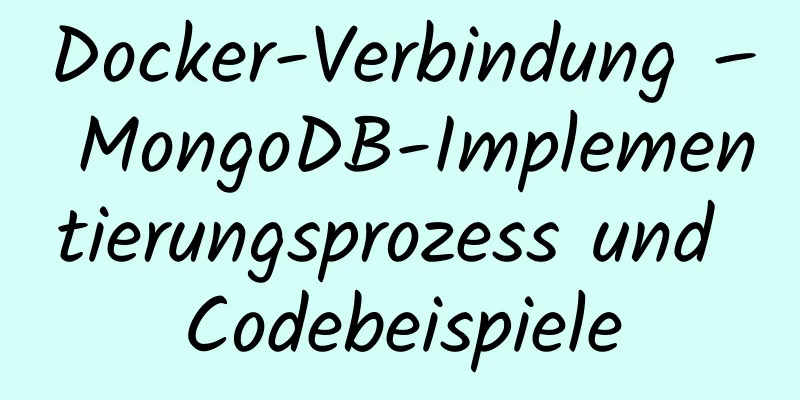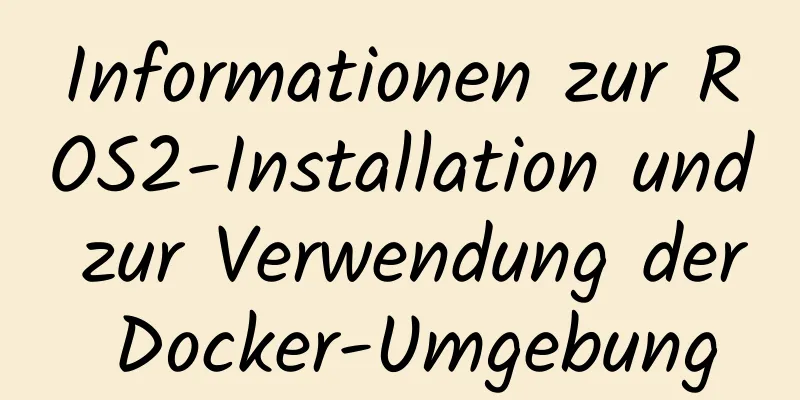So implementieren Sie die Anpassung des Echats-Diagramms an große Bildschirme

beschreibenDie Kombination von Diagrammen mit Daten kann intuitive visuelle Effekte erzeugen. Die Anzeige auf großen Bildschirmen ist bei der Anzeige von Unternehmensdaten mittlerweile ein gängiges Szenario. Wie die Anpassung an große Bildschirme erreicht werden kann, ist ein Problem, das wir lösen müssen. Im Folgenden finden Sie eine der Lösungen, bei der das Transform-Attribut von CSS und der Design-Prozentsatz verwendet werden. Wenn es Mängel gibt, kritisieren Sie diese bitte. erreichen1. Bereiten Sie eine Containerkomponente mit Breite = 100vw und Höhe = 100 % als Hintergrund für die Großbildschirmanzeige vor:
<div Klasse="Bildschirmadapter">
</div>
.Bildschirmadapter {
Breite: 100vw;
Mindesthöhe: 100 %;
max. Höhe: 100vh;
Überlauf: versteckt;
Hintergrund: #0c1a3c;
}
2. Anhand der von den Designern bereitgestellten Entwurfszeichnungen kann der Prozentsatz jedes Bereichs berechnet werden. Wenn beispielsweise die Gesamtgröße B*H ist und die Breite und Höhe eines Symbols B1*H1 ist, kann der herkömmliche Bildschnitt erreicht werden. Zu diesem Zeitpunkt können wir aus 1-->2 Folgendes erhalten:
<div Klasse="Bildschirmadapter">
<div Klasse="content-wrap" :style="Stil">
<Steckplatz></Steckplatz>
</div>
</div>
Requisiten: {
w: { // Entwurfszeichnungsgröße Breite Typ: Zahl,
Standard: 1600
},
h: { // Konstruktionszeichnungsgröße Höhe Typ: Zahl,
Standard: 900
}
},
Daten () {
zurückkehren {
Stil: {
Breite: diese.w + 'px',
Höhe: this.h + 'px',
transform: 'scale(1) translate(-50%, -50%)' // Keine Skalierung standardmäßig, vertikale und horizontale Zentrierung}
}
}
.Inhalts-Wrap {
Transform-Ursprung: 0 0;
Position: absolut;
oben: 50 %;
links: 50%;
}
3. Basierend auf dem zweiten Schritt müssen Sie das Skalierungsverhältnis entsprechend der spezifischen Größe des großen Bildschirms berechnen und das Skalierungsverhältnis festlegen. Es ist zu beachten, dass Sie beim Binden des Größenänderungsereignisses nicht vergessen, ein Verwackeln zu verhindern, und dass Sie nicht vergessen, das Abhörereignis zu entfernen, wenn die Seite zerstört wird:
montiert () {
dies.setScale()
dies.onresize = dies.debounce(() => dies.setScale(), 100)
window.addEventListener('Größe ändern', this.onresize)
},
vorZerstören () {
window.removeEventListener('Größe ändern', this.onresize)
},
Methoden: {
// Entprellung (fn, t) {
Konstante Verzögerung = t || 500
Timer einschalten
Rückgabefunktion () {
const args = Argumente
wenn (Zeitgeber) {
Zeitüberschreitung löschen(Timer)
}
const Kontext = dies
Timer = setzeTimeout(() => {
Timer = null
fn.apply(Kontext, Argumente)
}, Verzögerung)
}
},
// Skalierungsverhältnis ermitteln getScale () {
const w = Fenster.innereWidth / this.w
const h = Fenster.innereHeight / this.h
gib w < h zurück? w : h
},
// Skalierungsverhältnis festlegen setScale () {
this.style.transform = `Skala(${this.getScale()}) übersetzen(-50%, -50%)`
}
}
4. An diesem Punkt wurde die allgemeine Struktur erhalten. Sie müssen nur die wiederhergestellten Konstruktionszeichnungen jedes Teils der Symbolkomponente in den vorherigen Steckplatz einfügen. Die Größe jedes Teils der Symbolkomponente kann auf dem vom Entwurf bereitgestellten Prozentsatz basieren. Alle Codes lauten ungefähr wie folgt:
// ScreenAdapter.vue
<Vorlage>
<div Klasse="Bildschirmadapter">
<div Klasse="content-wrap" :style="Stil">
<Steckplatz></Steckplatz>
</div>
</div>
</Vorlage>
<Skript>
Standard exportieren {
Requisiten: {
w: {
Typ: Nummer,
Standard: 1600
},
H: {
Typ: Nummer,
Standard: 900
}
},
Daten () {
zurückkehren {
Stil: {
Breite: diese.w + 'px',
Höhe: this.h + 'px',
transformieren: 'skalieren(1) übersetzen(-50%, -50%)'
}
}
},
montiert () {
dies.setScale()
dies.onresize = dies.Debounce(() => dies.setScale(), 100)
window.addEventListener('Größe ändern', this.onresize)
},
vorZerstören () {
window.removeEventListener('Größe ändern', this.onresize)
},
Methoden: {
Entprellen (fn, t) {
Konstante Verzögerung = t || 500
Timer einschalten
Rückgabefunktion () {
const args = Argumente
wenn (Zeitgeber) {
Zeitüberschreitung löschen(Timer)
}
const Kontext = dies
Timer = setzeTimeout(() => {
Timer = null
fn.apply(Kontext, Argumente)
}, Verzögerung)
}
},
getScale() {
const w = Fenster.innereWidth / this.w
const h = Fenster.innereHeight / this.h
gib w < h zurück? w : h
},
setzeSkala() {
this.style.transform = `Skala(${this.getScale()}) übersetzen(-50%, -50%)`
}
}
}
</Skript>
<Stil>
.Bildschirmadapter {
Breite: 100 %;
Mindesthöhe: 100vh;
max. Höhe: 100vh;
Überlauf: versteckt;
Hintergrund: #0c1a3c;
}
.Inhalts-Wrap {
Transform-Ursprung: 0 0;
Position: absolut;
oben: 50 %;
links: 50%;
}
</Stil>
Die Projektverzeichnisstruktur ist wie folgt
Das Wirkungsdiagramm sieht wie folgt aus
Man sieht, dass die Schriftdiagramme alle proportional skaliert sind ZusammenfassenDies ist das Ende dieses Artikels über die adaptive Implementierung von Echats-Diagrammen auf großen Bildschirmen. Weitere relevante Inhalte zu adaptiven Echats-Diagrammen auf großen Bildschirmen finden Sie in früheren Artikeln auf 123WORDPRESS.COM oder in den verwandten Artikeln weiter unten. Ich hoffe, Sie werden 123WORDPRESS.COM auch in Zukunft unterstützen! |
<<: Implementierung des Docker-Verpackungsimages und Konfigurationsänderung
>>: Detaillierte Untersuchung des MySQL-Verbundindex
Artikel empfehlen
Beispiel-Tutorial zur JavaScript-Typerkennungsmethode
Vorwort JavaScript ist eine der am häufigsten ver...
So löschen Sie schwebenden Beispielcode in CSS
Überblick Das Rahmendiagramm dieses Artikels ist ...
Wie kompliziert ist die Priorität von CSS-Stilen?
Gestern Abend habe ich mir eine Interviewfrage ang...
Natives JS zum Erstellen einer Drag-Fotowand
Dieser Artikel zeigt Ihnen eine verschiebbare Fot...
So ändern Sie die Zeichensatzkodierung in MySQL 5.5/5.6 unter Linux auf UTF8
1. Melden Sie sich bei MySQL an und verwenden Sie...
Richtige Methode zum Laden von Schriftarten in Vue.js
Inhaltsverzeichnis Schriftarten mit font-face ric...
Wie autorisiert man in Linux den gesamten Inhalt eines Ordners für einen bestimmten Benutzer?
【Problemanalyse】 Wir können den Befehl chown verw...
Schritte zum Verpacken und Bereitstellen des Vue-Projekts auf dem Apache-Server
In der Entwicklungsumgebung wird das Vue-Projekt ...
Detaillierte Analyse der Prinzipien und der Verwendung von MySQL-Ansichten
Vorwort: In MySQL sind Ansichten wahrscheinlich e...
Verwendung von Kubernetes YAML-Dateien
Inhaltsverzeichnis 01 Einführung in YAML-Dateien ...
Linux verwendet Bond, um zwei Netzwerkkarten zu implementieren und einen einzelnen IP-Beispielcode zu binden
Um eine hohe Verfügbarkeit des Netzwerks zu gewäh...
Detaillierte Beschreibung allgemeiner Ereignisse und Methoden von HTML-Text
Veranstaltungsbeschreibung onactivate: Wird ausgel...
Eine kurze Diskussion über die Verwendung von Vue zur Fertigstellung des mobilen APK-Projekts
Inhaltsverzeichnis Grundkonfiguration Eintragsdat...
Zwei Möglichkeiten, den 30-Sekunden-Werbecode aus dem Youku-Video zu entfernen
Ich glaube, jeder kennt dieses Gefühl: Ein Video m...
So löschen Sie Junk-Dateien elegant in Linux
Ich frage mich, ob Sie wie ich ein Programmierer ...